解决服务器运行jupyter notebook方法
目录
- 服务器运行jupyter notebook
- 虚拟环境
- 然后关防火墙
- 打开jupyter notebook
- 打开浏览器,跑起来
- 也可以将服务器换成本地的,建立一个隧道
- 本地打开没问题
今天教大家
服务器运行jupyter notebook
第一,给我买一台服务器
要知道公网ip
虚拟环境
mkvirtualenv -p /usr/bin/python3.6 deeplearn
workon deeplearn
pip install tensorflow
pip install jupyter
然后
vim ~/.jupyter/jupyter_notebook_config.py
c.NotebookApp.ip = '0.0.0.0' c.NotebookApp.open_browser = False c.NotebookApp.port = 8888 c.NotebookApp.password = 'sha1:6c132ae43f5c:4b4cf1efc42fba2c1480e3283c6bcb9769313bdb'
然后关防火墙
root@VM-0-5-ubuntu:~# firewall-cmd --state running root@VM-0-5-ubuntu:~# systemctl stop firewalld.service root@VM-0-5-ubuntu:~# systemctl disable firewalld.service Synchronizing state of firewalld.service with SysV service script with /lib/systemd/systemd-sysv-install. Executing: /lib/systemd/systemd-sysv-install disable firewalld Removed /etc/systemd/system/dbus-org.fedoraproject.FirewallD1.service.
打开jupyter notebook

打开浏览器,跑起来
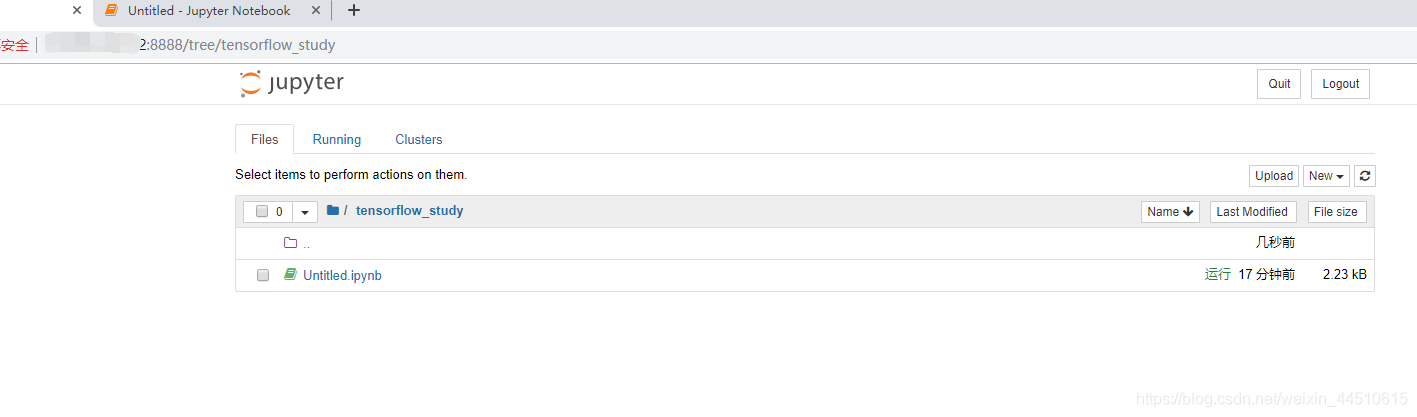
也可以将服务器换成本地的,建立一个隧道
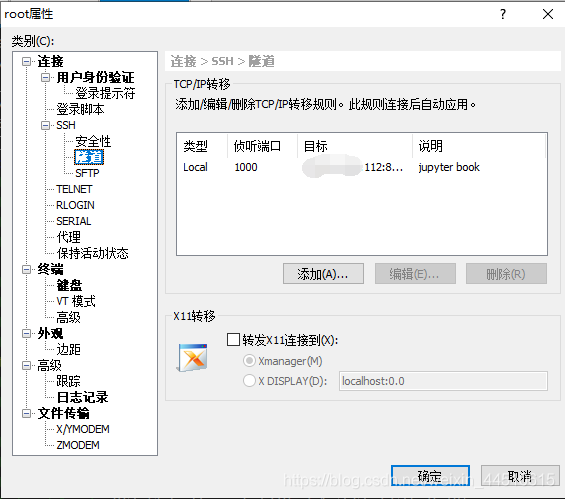
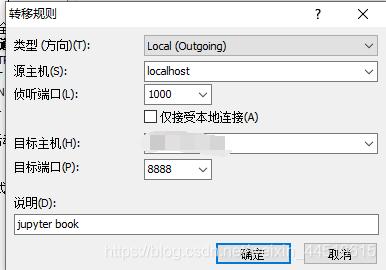
本地打开没问题
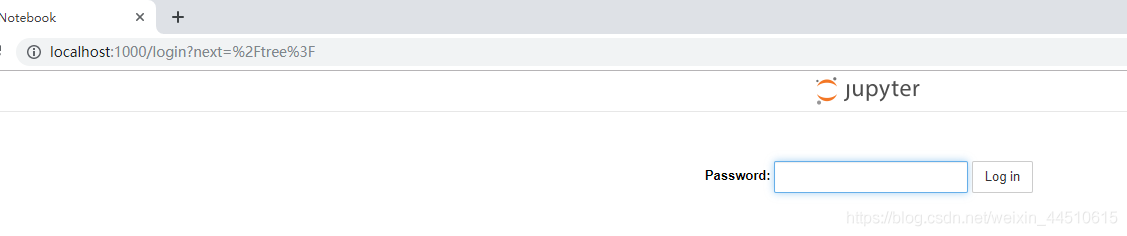
服务器跑Jupyter就完成啦,以上就是解决服务器运行jupyter notebook方法的详细内容,更多关于服务器运行jupyter notebook的资料请关注我们其它相关文章!
相关推荐
-
快速解决jupyter启动卡死的问题
问题描述 系统:Win10:之前安装过Cpython,现在依次使用pip install ipython与pip install jupyter安装了 Ipython 6.5.0与 jupyter 1.0.0.但是在PowerShell上使用命令jupyter notebook 运行jupyter时服务器始终卡顿,根本没法用. 解决方法 使用命令jupyter notebook --generate-config 可看到文件 jupyter_notebook_config.py位置 手动打开文件
-
Jupyter notebook远程访问服务器的方法
1.背景 一直苦恼于本地机器和服务器上都要配置一些机器学习方面的环境,今天花了点时间研究了下Jupter notebook远程访问服务器,所以记录一下. 有些步骤非必须,这里尽量写清楚,读者理解后自行决定如何安装,本文以非root用户安装. 2.安装步骤 (1)登录服务器 (2)检查是否有安装jupyter notebook,终端输入jupyter notebook,如果报错就是没有啦,那么就要用下面命令安装. $sudo pip install pyzmq $sudo pip install
-
Jupyter Notebook 安装配置与使用详解
本文示例环境:CentOS 7,远程服务器 可能的依赖:python; pip: python-devel; gcc; gcc-c++; 一.安装(命令行操作) 如果没有pip,要安装pip: 安装 setuptools cd /tmp wget https://pypi.python.org/packages/69/56/f0f52281b5175e3d9ca8623dadbc3b684e66350ea9e0006736194b265e99/setuptools-38.2.4.zip#md5=
-
Python3 jupyter notebook 服务器搭建过程
1. jupyter notebook 安装 •创建 jupyter 目录 mkdir jupyter cd jupyter/ •创建独立的 Python3 运行环境,并激活进入该环境 virtualenv --python=python3 --no-site-packages venv source venv/bin/activate •安装 jupyter pip install jupyter 2. jupyter notebook 配置 •创建 notebooks 目录 mkdir no
-
解决服务器运行jupyter notebook方法
目录 服务器运行jupyter notebook 虚拟环境 然后关防火墙 打开jupyter notebook 打开浏览器,跑起来 也可以将服务器换成本地的,建立一个隧道 本地打开没问题 今天教大家 服务器运行jupyter notebook 第一,给我买一台服务器 要知道公网ip 虚拟环境 mkvirtualenv -p /usr/bin/python3.6 deeplearn workon deeplearn pip install tensorflow pip install jupyte
-
Jupyter Notebook运行JavaScript的方法
后面也加了怎么在 VSC 中使用 Jupyter Notebook-- 安装 Anaconda 安装部分我是直接使用 Anaconda 安装的,这个下载 msi 就可以了,没有什么难的. 遇到报错,以及配置 Anaconda 报错信息如下: D:\>jupyter notebook Traceback (most recent call last): File "C:\ProgramData\Anaconda3\Scripts\jupyter-notebook-script.py"
-
jupyter notebook运行代码没反应且in[ ]没有*
前言: 在刚解决jupyter notebook打不开网页的问题后,我迫不及待地写了Python的代码,看看运行的结果如何.于是,我输入了print("Hello, world"),期待地点了一下运行,结果它直接跳到下一行了......也没有任何的输出,然后右上角显示Python3 的是实心的.显示内核正忙,然后我就开始尝试各种方法了,网上大部分的方法都是解决in[*]的问题,但是我的in[ ]里面是一点东西都没有,既没有数字也没有“*”.(因为是已经解决完了,所以没有事发的原图,还请
-
jupyter notebook指定启动目录的方法
问题来源 jupyter notebook在命令行中启动之后,默认根目录为命令行的当前目录,这样便利性较差. 下面给出了三种指定启动目录的方法,分别适用于不同场景. 解决方法 方法一:先在命令行中切换到指定目录,再运行jupyter notebook 这种方法是比较常规的方法,也是最简单的解决方法. 每次运行jupyter notebook之前,先在命令行中利用cd命令切换目录,然后再运行jupyter notebook. 方法二:修改默认打开位置,适合每次在固定目录运行jupyter note
-
解决jupyter notebook 出现In[*]的问题
问题: 安装jupyter后,在网页能打开,新建python3文件后,简单的print也无法输出,显示In [*] 百度谷歌过后,基本解决方案都是集中在重启kernel和安装notebook这两种,其中让安装notebook的简直就是瞎搞,根本经不起验证(没安装notebook能进得了网页?),可以直接忽略.重启kernel还是不行,发现问题跟别人的不太一样,图中的红圈部分,事实是notebook根本没连上python服务,如何调试得了? 折腾过后,一直还是没连上,有点心凉.终于在参考很多博客后
-
使用jupyter notebook直接打开.md格式的文件
jupyter notebook是一个比较比较不错的网页版python编辑器,但是,由于很多"技术文档"都是直接以markdown(.md格式的文件)的格式编写的,而且jupyter notebook的代码文件(.ipynb)也可以转换成.md格式的文件,更为重要的是,我们从github上下载的很多学习资料也都是.md文件格式的.因此,为了能够在jupyter notebook上实现: 使用jupyter notebook浏览技术文档: 将转换成.md格式的python代码在不用转换格
-
Jupyter Notebook 实现正常显示中文和负号
请先安装SimHei字体到系统字体库 import matplotlib mpl mpl.rcParams['font.sans-serif']=['SimHei'] #用来正常显示中文标签 mpl.rcParams['axes.unicode_minus']=False #用来正常显示负号 补充知识:Pycharm2019.2使用Jupyter notebook无法输出显示no output解决方案 1. 问题描述 Pycharm2019.2Pro可以自动运行Jupyter notebook,
-
Pycharm安装并配置jupyter notebook的实现
一: 安装命令jupyter: pip install jupyter 如果缺少依赖,缺啥装啥 二: 运行 jupyter notebook 首先,查看一下自己是否已经安装成功,在终端输入: jupyter notebook 如果运行成功,结果如下: [I 09:03:15.177 NotebookApp] JupyterLab beta preview extension loaded from /home/winddy/anaconda3/lib/python3.6/site-package
-
jupyter notebook 调用环境中的Keras或者pytorch教程
1.安装插件,在非虚拟环境 conda install nb_conda conda install ipykernel 2.安装ipykernel包,在虚拟环境下安装 在Windows使用下面命令:激活环境并安装插件(这里的 Keras 是我的环境名,安装的时候换成自己的环境名即可) activate keras conda install ipykernel 在linux 使用下面的命令: 激活环境并安装插件 source activate keras conda install ipyke
随机推荐
- Asp+Rss阅读器制作第1/2页
- vue.js的手脚架vue-cli项目搭建的步骤
- Python三元运算实现方法
- Javascript随机标签云代码实例
- PHP用mb_string函数库处理与windows相关中文字符及Win环境下开启PHP Mb_String方法
- 深入解析phpCB批量转换的代码示例
- 限制ckeditor上传图片文件大小的方法
- mysql5.7.18安装时提示无法找到入口问题的解决方法
- Android 开源项目侧边栏菜单(SlidingMenu)使用详解
- Java中几个Reference常见的作用详解
- SQL 按特定字段值排序
- jquery使用each方法遍历json格式数据实例
- 另类弹出窗口,跳过所有拦截工具
- js隔行变色、鼠标划过变色代码
- win2003远程退出后系统自动注销问题的解决方法
- JAVA 内部类详解及实例
- laravel容器延迟加载以及auth扩展详解
- mlxwin.net为您提供1G多功能空间服务
- vue父组件触发事件改变子组件的值的方法实例详解
- Android识别预装的第三方App方法实例

